Круги в Фотошопе используются достаточно широко. Их применяют для создания элементов сайта, при создании презентаций, для обрезки фотографий на аватары. В этом уроке мы покажем, как сделать круг в Фотошопе.
Круги в Фотошопе
Круг можно нарисовать двумя способами. Для этого используются два инструмента — «Выделение» и «Эллипс». У каждого есть свои особенности и сферы применения.
Способ 1: «Выделение»
Мы будем пользоваться одним из инструментов этой группы — «Овальной областью».
- Выбираем данный инструмент, зажимаем клавишу SHIFT и создаем выделение.
- Основу для круга мы создали, теперь необходимо эту основу залить цветом. Нажимаем сочетание клавиш SHIFT+F5. В открывшемся окне выбираем цвет и нажимаем ОК.
Результат:
- Снимаем выделение (CTRL+D) и круг готов.
Читайте также: Как снять выделение в Фотошопе
Способ 2: «Эллипс»
Второй способ – использование инструмента «Эллипс» из группы «Фигуры». Он имеет несколько настроек и вариантов применения.
Читайте также: Инструменты для создания фигур в Фотошопе
- Вручную фигура рисуется так: берем инструмент, зажимаем SHIFT и рисуем круг.
- Для создания круга определенного размера достаточно прописать одинаковые значения в соответствующие поля на верхней панели инструментов.
- Затем кликаем по холсту и соглашаемся на создание эллипса.
- Изменить цвет такого круга (быстро) можно, дважды кликнув по миниатюре слоя.

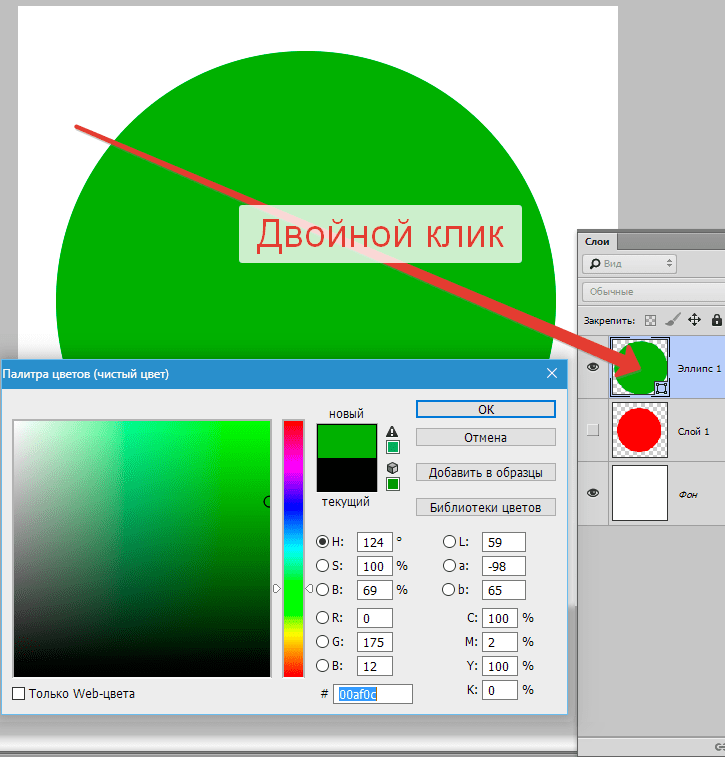
На этом все о кругах в Фотошопе.
 lumpics.ru
lumpics.ru
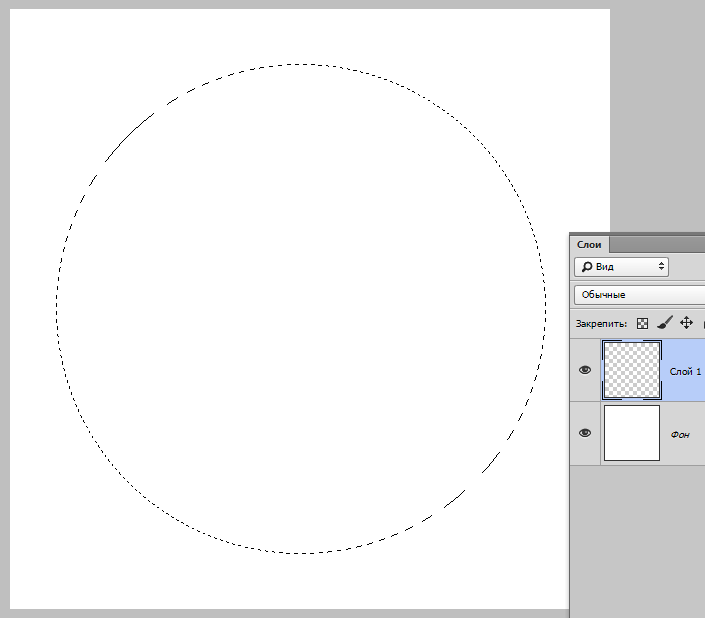
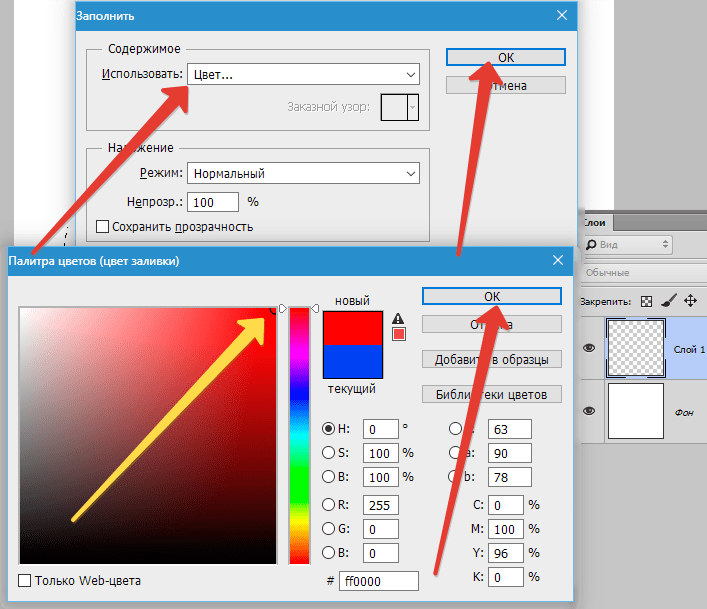
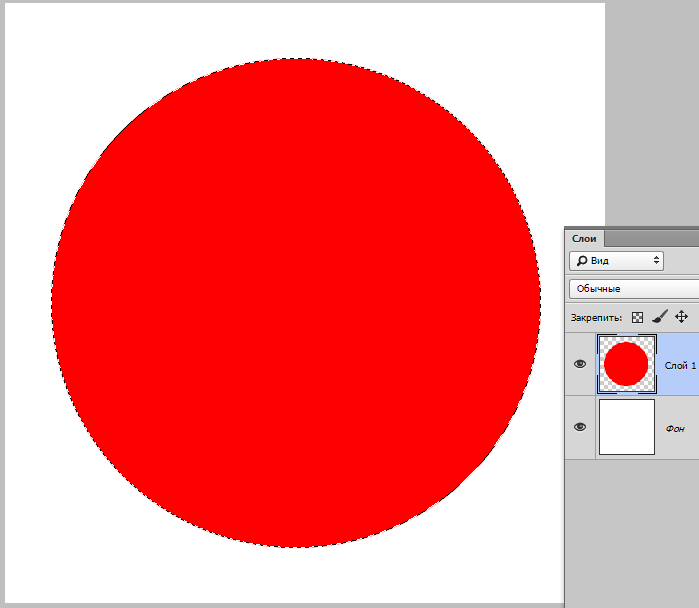
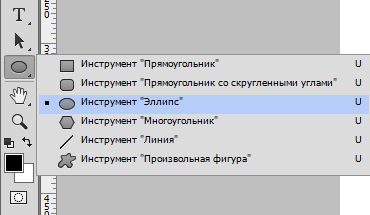
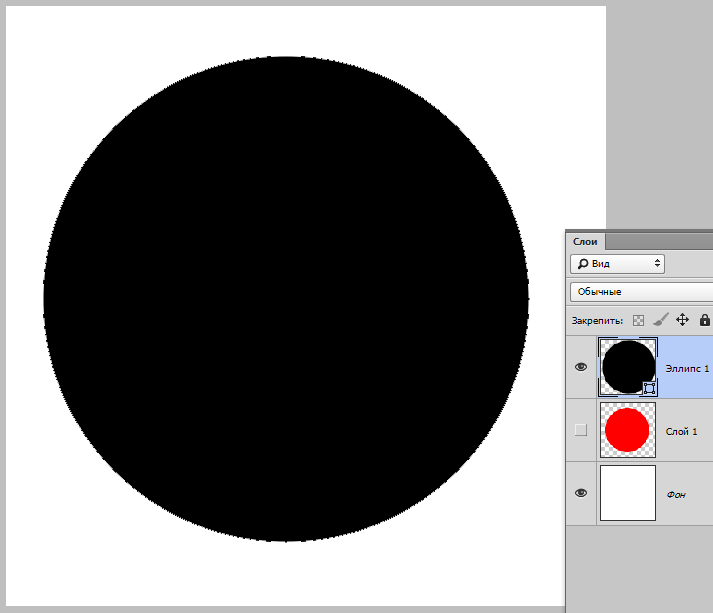
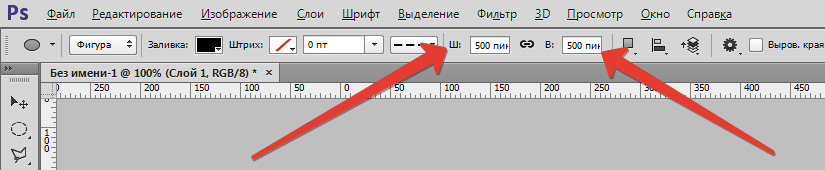










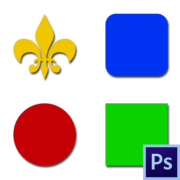


ооо, спасибо, да прибудут с вами Боги